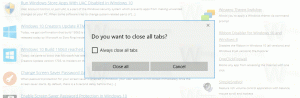Zmień lub usuń polecenia menu Win + X w systemie Windows 10
Jak zmienić lub usunąć polecenia menu Win + X w systemie Windows 10?
W systemie Windows 8 firma Microsoft wprowadziła funkcję dla użytkowników myszy, do której można uzyskać dostęp prawym przyciskiem myszy w lewym dolnym rogu ekranu - menu Win+X. W Windows 8.1 i Windows 10 możesz po prostu kliknąć prawym przyciskiem myszy przycisk Start, aby go wyświetlić. To menu zawiera skróty do przydatnych narzędzi administracyjnych i funkcji systemowych. Chociaż nie jest to dostosowywalna część systemu Windows 10, możesz zmienić układ elementów menu i usunąć te, których nigdy nie używasz.
Nie jest to jednak część systemu operacyjnego, którą można dostosować. Użytkownik nie może dodawać żądanych aplikacji i poleceń do menu Win + X.
- Kliknij prawym przyciskiem myszy przycisk Start. Zamiast menu kontekstowego paska zadań system Windows 10 pokazuje menu Win + X.
- Lub naciśnij klawisze skrótu Win + X na klawiaturze.
Zawartość menu Win + X
Wpisy menu Win + X to właściwie wszystkie pliki skrótów (.LNK). Są przechowywane w
%LocalAppdata%\Microsoft\Windows\WinX folder uporządkowany według trzech podfolderów: Group 1, Group 2 i Group 3. Każdy z podfolderów reprezentuje sekcję menu Win + X.
- Grupa1 - sekcja dolna,
- Grupa 2 - środkowa,
- Grupa 3 - górna.
Dostosowanie menu Win+X nie jest łatwym zadaniem, ponieważ Microsoft celowo to utrudniło do przystosować aby zapobiec nadużywaniu go przez aplikacje innych firm i umieszczaniu tam własnych skrótów. Wszystkie skróty są specjalne — są przekazywane przez funkcję skrótu Windows API, a skrót jest następnie przechowywany w tych skrótach. Jego obecność informuje menu Win + X, że skrót jest „zatwierdzony” i dopiero wtedy pojawi się w menu, w przeciwnym razie zostanie zignorowany.
Możesz jednak przenosić lub zmieniać wpisy menu Win + X bez korzystania z narzędzi innych firm. Oto jak można to zrobić. Używam wpisu Ustawienia jako przykładu procedury.
Aby ponownie rozmieścić polecenia menu Win + X w systemie Windows 10,
- otwarty Przeglądarka plików.
- Przejdź do folderu
%LocalAppdata%\Microsoft\Windows\WinX. Wklej tę ścieżkę do paska adresu Eksploratora plików i naciśnij Wejść klucz. - Otworzyć
Grupa 2folder i wyciąć (klawisz kontrolny + x) ten Panel sterowania przedmiot. - Wklej go do
Grupa 1teczka. - Voila, element Ustawienia znajduje się teraz na dole, wraz z wpisem na pulpicie!
Wskazówka: jeśli widzisz zduplikowane wpisy, po prostu uruchom ponownie Eksploratora lub Wyloguj się i zaloguj się z powrotem.
Uwaga: pamiętaj, że Microsoft może wprowadzić więcej zmian w systemie Windows 10, więc ta sztuczka może w każdej chwili przestać działać. Jeśli to nie działa, zostaw komentarz i podaj swoją wersję systemu Windows 10 i numer kompilacji.
Zobaczmy teraz, jak usunąć wpis z menu Win + X.
Aby usunąć polecenie menu Win + X w systemie Windows 10,
- otwarty Przeglądarka plików.
- Przejdź do folderu
%LocalAppdata%\Microsoft\Windows\WinX. Wklej tę ścieżkę do paska adresu Eksploratora plików i naciśnij Wejść klucz. - Otwórz folder Grupa1 (na dole), Grupa2 (w środku) lub Grupa3 (na górze), aby znaleźć żądany skrót.
- Skaleczenie (klawisz kontrolny + x) element, który chcesz usunąć. Na przykład, Grupa3\System.
- Wklej do folderu głównego,
%LocalAppdata%\Microsoft\Windows\WinX. - Wpis zniknął z menu Win + X.
Przed:
Później:
Ostrzeżenie! Nie *usuwaj* żadnego skrótu za pomocą polecenia „Usuń”. W przeciwnym razie nie będziesz w stanie szybko ich przywrócić, jeśli zmienisz zdanie później.
Przywróć usunięte elementy
Aby przywrócić dowolny usunięty element, po prostu przenieś go z %LocalAppdata%\Microsoft\Windows\WinX folder z powrotem do swojej pierwotnej lokalizacji pod Grupa 1.. Grupa 3 podfolder.
Dalsze dostosowywanie
Możesz także zmień nazwę skrótów menu Win + X w systemie Windows 10 bez korzystania z narzędzi innych firm.
Wreszcie, aby dostosować menu użytkownika Win + X, możesz użyć Edytor menu Win + X aplikacja. Win + X Menu Editor to darmowe narzędzie z łatwym w użyciu graficznym interfejsem użytkownika, które nie łata żadnych plików systemowych, aby wyłączyć sprawdzanie skrótu. Za jego pomocą możesz dodawać lub usuwać skróty do menu Win+X, zmieniać ich nazwy i kolejność.
Możesz pobrać edytor menu Win + X stąd.
Otóż to.